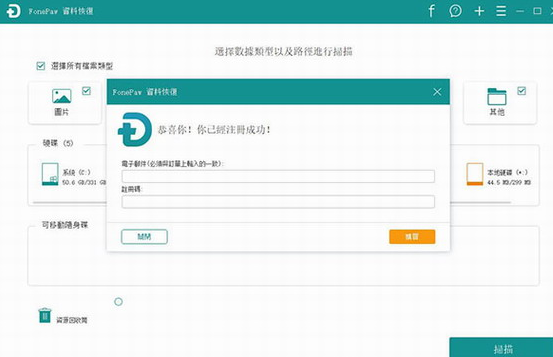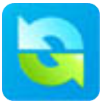FonePaw Data Recovery (数据恢复软件)v1.7 激活版
软件大小:8.3MB
软件语言:简体中文
软件授权:免费版
软件类别:数据恢复
更新时间:2022-04-09
官方网站:www.nokia88.com
应用平台:/Win8/Win7/WinXP
软件等级:
50%
50%
- 软件介绍
- 软件截图
- 其他版本
FonePaw Data Recovery中文版是款全能的数据恢复工具,不仅支持恢复微软系统的电脑数据,还支持mac电脑、ios设备以及安卓手机,能够帮助用户恢复视频文件、照片数据、电子邮件、信息等等数据内容,使用简单,操作也方便,特别适合什么都不懂的小白使用,一键操作,方便快捷,效率高,轻松找回因为各种原因导致丢失的数据。
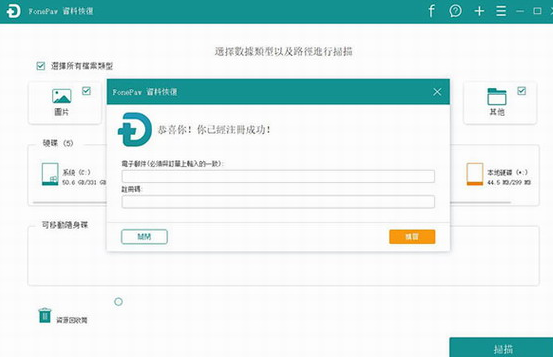
FonePaw Data Recovery简介:
在使用电脑时,经常会碰到电脑文件丢失,或者误删除的情况发生,这时需要用到数据恢复软件进行恢复,FonePaw Data Recovery,拥有强大的恢复功能,可以帮助你轻松扫描系统中丢失的数据,并可以一键快速恢复丢失的数据,软件可以恢复文件删除、回收站清空、磁盘格式化、断电数据丢失、手机内存卡资料等情况导致文件丢失,支持恢复图片、视频、音乐、文档等所有的文件,不仅支持恢复电脑中丢书的文件,它还可以恢复手机内存卡、相机记忆卡、闪存驱动器等多种设备丢失的数据,功能非常全面,不论你是误删除、磁盘格式化,还是手机存储卡文件丢失,通通都可以快速恢复,打开软件将会扫描系统的文件,支持深度扫描和快速扫描两种扫描方式,深度扫描可以扫描出全部丢失的文件,恢复概率更高,而快速扫描则是扫描速度非常快速,可以扫描基本的文件,扫描好的文件以列表形式展现,可以按照大小、时间等多种方式来排序,便于你能快速查找需要的文件。如果你的文件不慎删除,可以使用这款软件恢复被删除的文件。
FonePaw Data Recovery特色介绍:
1、删除数据恢复
没有备份意外丢失数据,清空垃圾桶或按“Shift + Del” FonePaw Data Recovery将快速访问已删除的文件并将其恢复。
2、硬盘恢复
由于RAW硬盘驱动器,RAW分区或磁盘,数据系统损坏或分区丢失,从Windows有效检索不可访问/隐藏/损坏的文件。
3、分区恢复
您可以恢复因格式化分区,重新分区,错误地删除分区,系统崩溃,克隆不当等原因而导致的丢失数据。
4、存储卡恢复
该智能恢复工具可以从SD卡,CF卡,MMC卡,XD卡和SDHC卡中提取已删除的现有数据。
5、闪存驱动器恢复
如果您已清理USB闪存驱动器,FonePaw Data Recovery将作为医生用于恢复可移动存储介质上丢失的文件。
6、崩溃的PC恢复
有关Windows操作系统的任何问题(如系统升级)都可能会删除数据。此数据恢复实用程序将挽救崩溃的Windows PC / Mac中丢失的东西。
FonePaw Data Recovery功能介绍:
1、误删资料救回
误删档案却发现没有备份?清空资源回收筒(Recycle Bin)之后彻底不见了?FonePaw Data Recovery 数据恢复软件可以扫描并还原硬碟误删的档案,FonePaw Data Recovery 救回 Windows 误删档案教学。
2、误格式化磁区资料救回
外接硬碟/随身碟不小心被格式化,档案全部不见了?FonePaw Data Recovery 数据恢复软件可以从被格式化的 USB/外接硬碟裡扫描出因为误格式化而丢失的重要档案资料。
3、手机记忆卡资料救回
手机记忆卡(Micro SD Card)裡储存著重要的档案或相片,不用担心。取出手机记忆卡,使用读卡机连结到电脑,透过 FonePaw Data Recovery 数据恢复软件扫描记忆卡裡的误删档案。
4、相机记忆卡照片救回
同样也支援数码相机的记忆卡照片救援。取出数码相机的记忆卡,使用读卡机连结到电脑,尝试使用FonePaw Data Recovery 数据恢复软件扫描并找回误删的珍贵照片。
5、突然断电,当机档案丢失及救回
正在传输资料过程中,突然当机,或者正在写企划方案时意外关机,导致档案没有正确地储存。使用 FonePaw Data Recovery 数据恢复软件来救回意外丢失的档案。
6、磁盘分割表还原
分割表意外丢失且没有备份,导致有些档案资料无法读取。FonePaw Data Recovery 数据恢复软件的 RAW 扫描方式可以深层次地扫描硬碟,找到你希望还原的资料。
7、快速扫描与深度(深层)扫描
快速扫描扫描速度很快,但深层扫描扫描成功率会更高,还原前可以预览,,在决定是否还原档桉时,可以先预览扫描结果,再决定是否恢复数据。(目前只支援预览相片)清晰的扫描结果介面,在一大堆扫描结果裡,可以按各种方式排序,可以按档桉格式,大小,时间来排序。让你快速找到你想救回的档案。
FonePaw Data Recovery使用说明:
1、选择你希望扫描的数据类型
开启 FonePaw 资料恢复软件。在软件主介面上,看到按数据类型或磁区两种分类。例如你希望找回相片,请选中相片,就可以开始扫描。
注意:如果你希望救回外接的 USB 或硬碟,请你将其连结到电脑上,软件就会在最下面的 removable Drivers 里显示出你连结到电脑上的外接设备。
2、检视扫描结果
FonePaw 数据恢复有两种扫描方式,一种是「快速扫描」,另外一种是「深度(深层)扫描」。 「快速扫描」方式一般很快就能扫描完成。这时候,你可以检视一下扫描结果介面,看看能不能找到你想找回的资料。
注意:如果你使用「快速扫描」并不能找到你想还原的资料,请你试一下「深度扫描」方式。不过这个扫描方式花费时间相对来讲会更长,但会找到更多的被删资料。
3、 还原你希望找回的资料
扫描结果介面列出很多档案,包括正常的和被删除的(被删除档案是橙色标记,并且档案名有时候显示一串无规律的数字)。你可以充分利用扫描结果介面上的筛选功能及排序功能,这样就能更快地找到你想恢复的档案。
FonePaw Data Recovery免费说明:
1,双击 FonePaw Data Recovery v1.5.0 安装软件
2,把 Patch.exe 放到安装目录里
3,运行 Patch.exe 完成激活